- in Bagaimana untuk by Admin
Bagaimana untuk membaiki kad SD atau Pemacu Denyar USB yang rosak
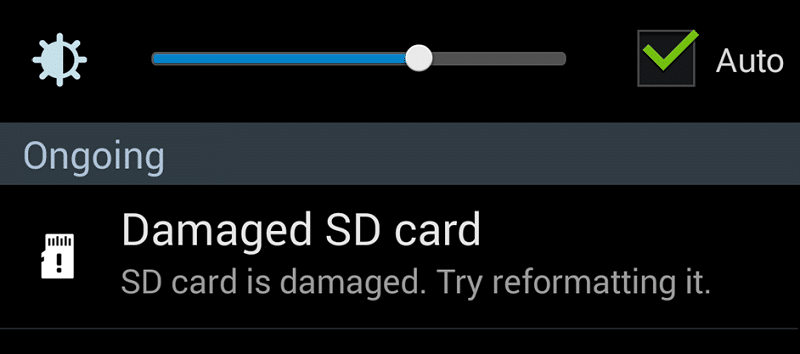
Cara membaiki kad SD atau Pemacu Denyar USB yang rosak: Dengan peningkatan penggunaan kad SD selama ini, saya pasti anda pasti pernah mengalami ralat ini sekali “Kad SD rosak. Cuba ubah semula” jika tidak anda mungkin sekarang kerana anda sedang membaca siaran ini.
Sebab utama ralat ini berlaku ialah kad SD anda rosak yang bermaksud sistem fail pada kad itu rosak. Ini berlaku terutamanya apabila kad agak kerap dikeluarkan semasa operasi fail masih berjalan, untuk mengelakkan ini anda mesti menggunakan ciri alih keluar dengan selamat sekerap mungkin.
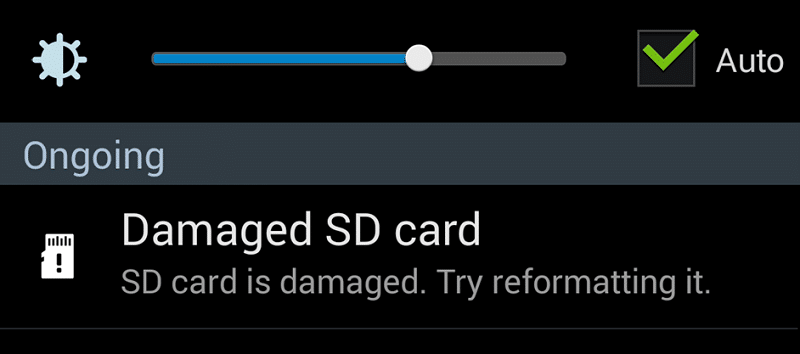
Ralat biasanya berlaku dalam peranti Android, dan jika anda mengetik pada pemberitahuan ralat itu mungkin akan meminta anda memformat kad SD dan itu akan memadamkan semua data anda pada kad SD dan saya pasti anda tidak mahu itu. Dan apa yang lebih menjengkelkan ialah walaupun anda memformat kad SD, masalah itu tidak akan diselesaikan sebaliknya anda akan mendapat mesej ralat baharu yang mengatakan: "Kad SD kosong atau kad SD Kosong atau mempunyai sistem fail yang tidak disokong."
Jenis ralat berikut adalah perkara biasa dengan kad SD:
Kad SD kosong atau mempunyai sistem fail yang tidak disokong Kad SD tidak dapat dikesan Gambar tidak disimpan atau boleh dilihat Tidak dapat melekapkan kad SD pada Foto yang disimpan dalam kad SD hilang Pulihkan foto daripada storan dalaman selepas ditetapkan semula
Sebelum anda melakukan sesuatu yang drastik, matikan telefon anda kemudian keluarkan kad dan masukkan semula. Kadang-kadang berjaya tetapi jika tidak jangan putus harapan.
Baiki kad SD atau Pemacu Denyar USB yang rosak
Kaedah 1: Sandarkan data
1.Cuba tukar bahasa lalai telefon dan reboot untuk melihat sama ada anda boleh mengakses fail anda.
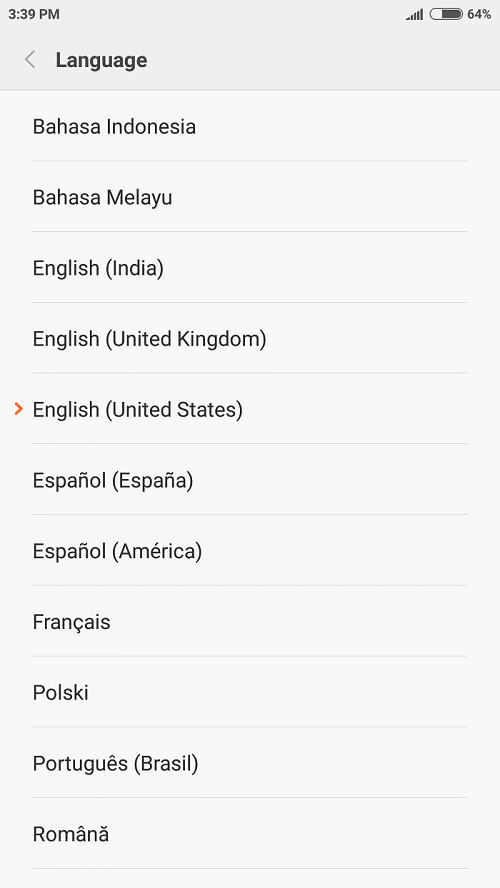
2. Lihat jika anda boleh sandarkan semua fail anda, jika anda tidak boleh pergi ke langkah seterusnya.
3. Sambungkan kad SD anda ke PC, kemudian klik kanan pada butang Windows dan pilih “Prompt Perintah (Admin)."

4. Tengok ke atas apakah surat yang diberikan kepada kad SD anda oleh komputer anda, katakan G dalam kes saya.
5.Taip arahan berikut dalam cmd:
chkdsk /X /F dan dalam kes saya, arahan ialah: chkdsk /X /FG:
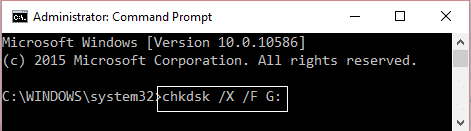
6.But semula dan sandarkan fail anda.
7. Jika di atas juga gagal, kemudian muat turun dan pasang perisian yang dipanggil Recuva dari disini.
8. Masukkan kad SD anda, kemudian jalankan Recuva dan ikut arahan pada skrin untuk sandarkan fail anda.
Kaedah 2: Berikan surat pemacu baharu kepada kad SD
1.Tekan kekunci Windows + R kemudian taip 'diskmgmt.msc' dan tekan enter.
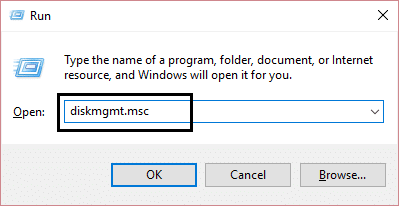
2.Sekarang dalam utiliti pengurusan cakera pilih pemacu kad SD anda, kemudian klik kanan dan pilih 'Tukar Surat Pemanduan dan Laluan.'

3.But semula untuk menggunakan perubahan dan lihat sama ada masalah itu telah diperbaiki atau tidak.
Kaedah 3: Format kad SD untuk menyelesaikan masalah itu
1. Pergi ke 'PC ini atau Komputer Saya' kemudian klik kanan pada pemacu kad SD dan pilih Format.
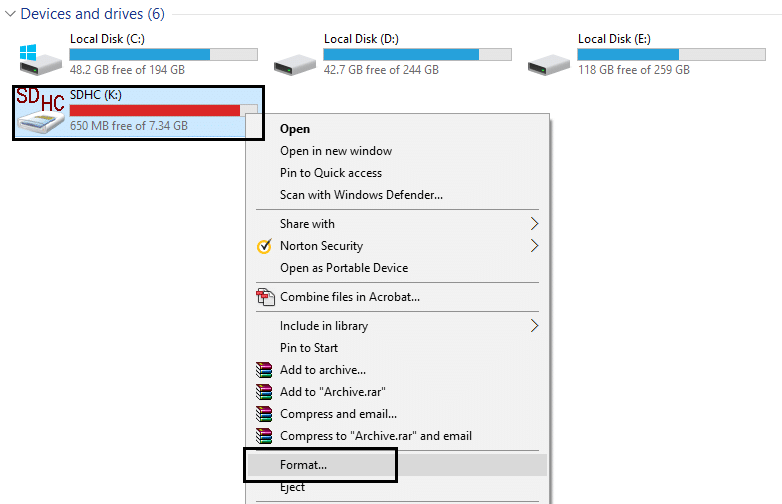
2.Pastikan sistem Fail dan saiz unit Peruntukan dipilih untuk 'Lalai.'
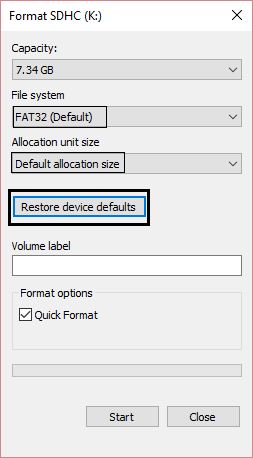
3. Akhir sekali, klik format dan masalah anda telah selesai.
4. Jika anda tidak dapat memformat kad SD kemudian muat turun dan pasang Pemformat kad SD daripada disini.
Disyorkan untuk anda:
Ini dia, anda telah berjaya membaiki kad SD atau Pemacu Denyar USB yang rosak. Jika anda masih mempunyai sebarang pertanyaan mengenai siaran ini, sila tanya mereka dalam komen.